セキュアノートは、名前の通り重要なテキストデータを登録しておくことができます。文字で表せる情報なら何でも記録できるので、工夫次第でいろいろな使い方ができると思います。今回はそのセキュアノートの登録方法を簡単に紹介します。
セキュアノートの登録
iOS版の1Passwordでセキュアノートを登録する場合、まずは1Passwordを起動し、画面したにあるカテゴリーを選択し右上の+マークをタップします。利用可能なカテゴリーが表示されたら、セキュアノートをタップします。
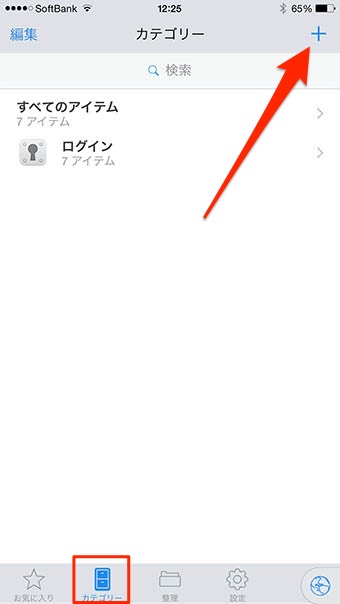
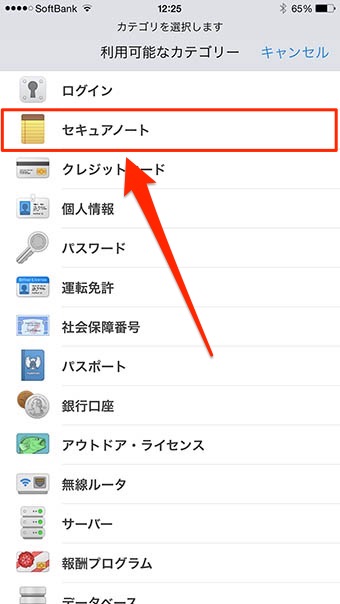
まずはセキュアノートに名前を付けましょう。続いてNotesの欄に保存したいテキストデータを入力します。
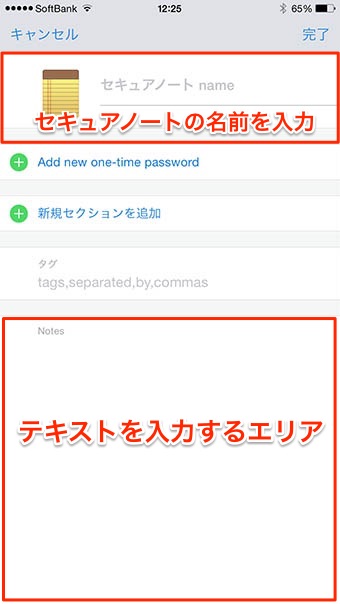
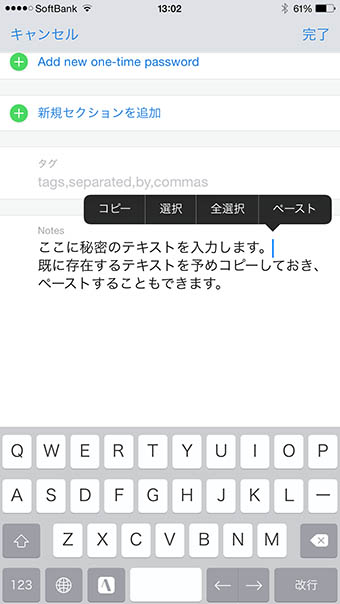
また管理しやすいようにタグを付けることもできます。タグを付けると検索する時など便利になります。タグの欄に任意ものを入力しましょう。また、「,(コンマ)」で区切ることで1つのセキュアノートに複数のタグを設定することもできます。
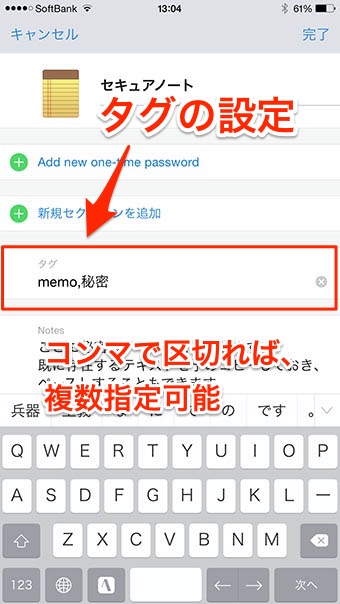
さらに追加できる情報としては、新規セクションを追加することで、フィールドを追加することもできます。
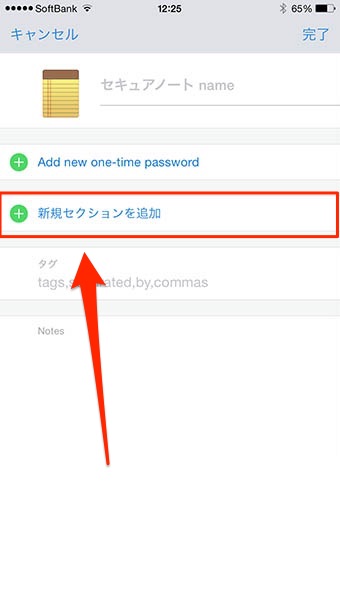
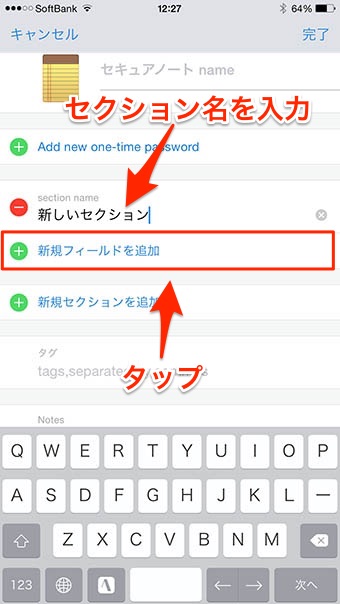
追加可能なフィールドの一覧が表示されたら、追加したい項目をタップします。今回はURLを追加してYAHOOのアドレスを入力してみました。
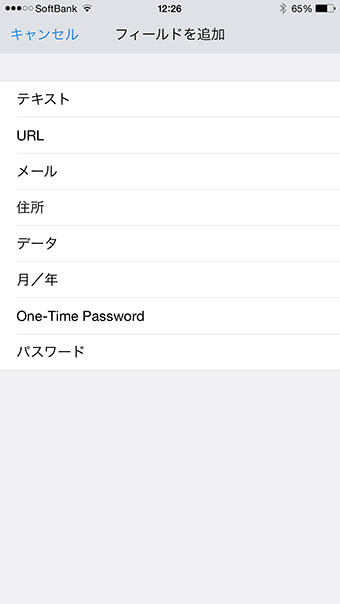
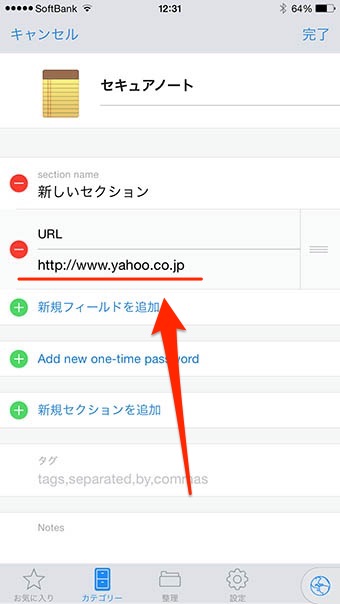
保存したセキュアノートを開くと、追加したセクションにURLが表示されています。タップすれば次の行動を指定することができます。
URL以外にも活用できそうなフィールドがあれば試してみると良いでしょう。
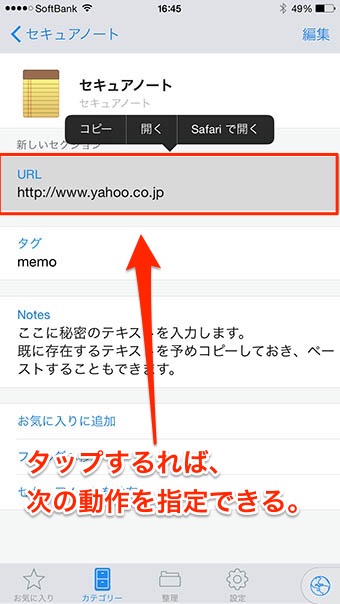
以上がセキュアノートの追加方法でした。
iOS版の1Passwordを使ってセキュアノートを登録する場合、扱えるのはテキストデータのみですが、Mac版やWindows版を利用するとセキュアノートにファイルや画像を添付して保存することができます。より活用していく場合はMac版を利用すると幅が広がります。
SPONSORED LINK

